El codi d'error dels Sims 3 16 Windows 11 significa que no hi ha prou memòria per desar el joc. Aquest error apareix habitualment si el fitxer desat és superior a 4 GB, de manera que no pot desar el progrés realitzat al joc.

Codi d'error 16 dels Sims 3
En aquest article, hem enumerat les solucions efectives per solucionar aquest error. Seguiu les instruccions pas a pas que s'indiquen a continuació.
1. Comproveu els requisits del sistema
Comprova que el teu dispositiu compleixi els requisits mínims del sistema per jugar a Els Sims 3. Els requisits mínims del sistema de Sims 3 s'esmenten a continuació; comproveu-los amb les especificacions del vostre ordinador.
Requisits del sistema de Sims 3
- VOSTÈ : XP SP2 / Vista SP1 / Windows 7
- CPU : per al processador XP 2.0GHz P4 o equivalent; Per a Windows Vista i Windows 7, processador P4 de 2,4 GHz o equivalent
- RAM : Per a XP 1 GB de RAM / Windows Vista i Windows 7 1,5 GB de RAM*
- Disc dur : almenys 7,1 GB d'espai al disc dur amb almenys 1 GB d'espai addicional per a contingut personalitzat i jocs desats
- Vídeo: Targeta de vídeo de 128 MB amb compatibilitat amb Pixel Shader 2.0
- Targetes de vídeo compatibles : sèrie Nvidia GeForce 6 o superior, i totes les targetes de vídeo NVidia G, GT, GTS i GTX. Targeta de la sèrie ATI Radeon™ sèrie 9500 o superior, i totes les targetes de vídeo ATI X, X1 i HD; Intel® Graphics Media Accelerator (GMA): sèrie GMA 3, sèrie GMA 4
- Tingueu en compte que les targetes GeForce 6100 i 7100 no són compatibles. *Per als ordinadors NVIDIA ION™, el joc requereix almenys 2 GB de RAM.
2. Esborra la memòria cau i l'emmagatzematge
El joc dels Sims 3 també emmagatzema els fitxers i les dades temporals a la carpeta del vostre disc dur, que amb el temps es corromp i pot provocar el codi d'error 16.
Per tant, és important esborrar els fitxers de memòria cau. A més, si teniu molts jocs antics o modificacions desades, això pot ocupar espai al vostre disc dur. Això us ajudarà a actualitzar les dades del vostre joc i potser a resoldre el problema.
Seguiu els passos per suprimir la memòria cau del joc de Sims 3:
- Primer, al vostre ordinador amb Windows, aneu a Els meus documents i després feu clic a Electronic Arts
- A continuació, feu clic a la carpeta Sims 3
- Ara suprimiu el localthumbscache.package , i després a la carpeta de la memòria cau, heu d'esborrar els fitxers sencers que acaben amb la memòria cau. Assegureu-vos de no eliminar el directori real.
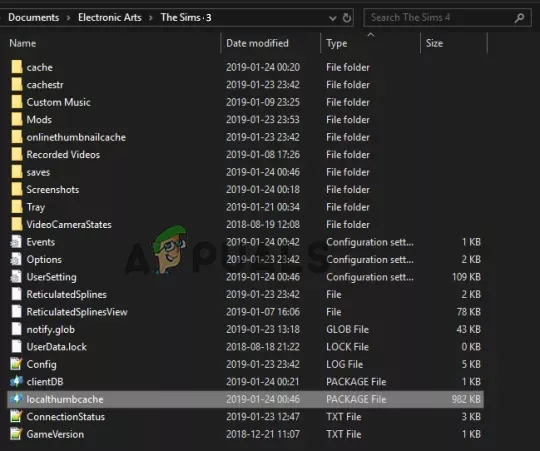
Suprimeix el localthumbscache. paquet,
- I a la carpeta cachestr, suprimiu tot el fitxer excepte el directori real.
Ara realitzar una neteja de disc per esborrar fitxers i carpetes innecessaris i esborrar l'emmagatzematge del dispositiu.
3. Suprimeix les modificacions
El codi d'error 16 sol aparèixer a causa de modificacions; això pot alterar la funcionalitat d'un joc mitjançant la introducció de noves funcions. Si aquestes funcions es tornen massa exigents perquè el joc es pugui gestionar, no s'executaran d'una manera dedicada o poden provocar errors. Per tant, si heu instal·lat mods al joc Els Sims 3, suprimiu-los i comproveu si us funciona.
Per eliminar les modificacions, aneu a Els meus documents, obriu la carpeta Sims 3 i suprimiu la carpeta de modificacions per eliminar totes les modificacions.
4. Actualitza el controlador de gràfics
El controlador de gràfics té un paper important en el bon funcionament del vostre ordinador. Als controladors gràfics obsolets o parcialment corruptes els falten algunes de les dependències clau que utilitza el joc per funcionar correctament. Per tant, assegureu-vos que estigui sempre actualitzat per obtenir un rendiment adequat de la targeta gràfica i comenceu a representar el joc Sims 3.
Seguiu els passos per actualitzar els controladors:
- Premeu el botó Guanyar + R les claus juntes per obrir Correr Caixa de diàleg.
- Al quadre Executar, escriviu devmgmt.msc i premeu Enter.
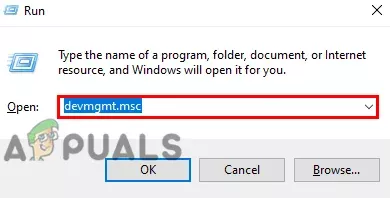
Escriviu devmgmt.msc al quadre d'execució
- Ara feu clic a l'opció de l'adaptador de pantalla per expandir-la, feu clic amb el botó dret al nom de la targeta gràfica i feu clic a actualitzar el controlador opció.
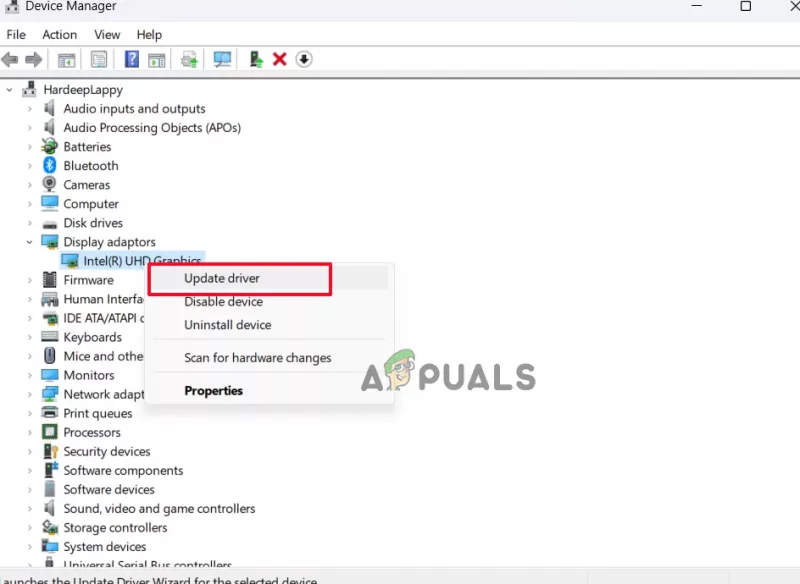
Feu clic a l'opció Actualitza el controlador
- A continuació, feu clic a la cerca automàtica de l'opció de programari del controlador actualitzat.
- Ara Windows cercarà actualitzacions i les baixarà i instal·larà automàticament des del web.
Un cop finalitzat el procés, reinicieu el vostre PC i comproveu si el problema s'ha resolt.
5. Desactiveu o desinstal·leu OneDrive
S'ha trobat que els fitxers del joc s'estan desant directament al OneDrive, cosa que fa que es mostrin errors quan s'intenta executar el joc a Windows 11. Es recomana desinstal·lar OneDrive i comprovar si us ajuda a resoldre el problema. Per fer-ho, seguiu les instruccions a continuació:
Nota: Si us plau, feu una còpia de seguretat de qualsevol fitxer que tingueu a la carpeta de OneDrive, ja que l'ordinador no hi podrà accedir tret que els torneu a descarregar des de OneDrive
- Feu clic a la icona Inici i cerqueu el Tauler de control a la barra de cerca.
- Al tauler de control, feu clic a Desinstal·leu un programa opció.

Feu clic a Desinstal·la un programa.
- Ara feu clic a OneDrive de la llista i feu clic a Desinstal·la opció.

Desinstal·leu Onedrive
- Un cop finalitzat el procés de desinstal·lació, reinicieu l'ordinador i comproveu si el problema s'ha resolt.
6. Desactiveu l'antivirus de tercers temporalment
El programari antivirus de vegades pot detectar fitxers legítims com una amenaça falsa. Hi ha possibilitats que el vostre programari antivirus impedeix que els Sims 3 desi els fitxers del joc. Per tant, desactiveu temporalment el programa antivirus i comproveu si funciona per solucionar l'error.
Windows Defender:
- Premeu el botó Guanyar + jo tecles juntes per obrir la configuració de Windows.
- Ara navegueu a Privadesa i seguretat > Seguretat de Windows
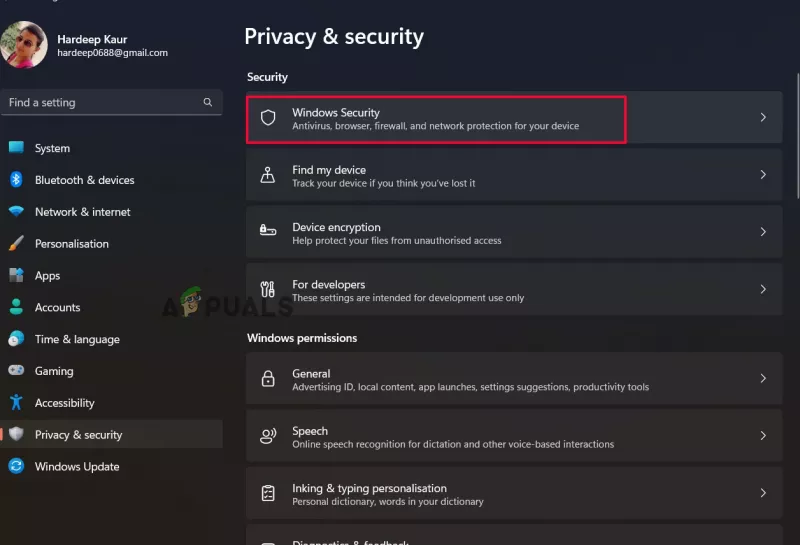
Feu clic a l'opció de seguretat de Windows.
- A continuació, trieu l'opció de protecció contra virus i amenaces.
- A continuació, escollint Gestiona la configuració al menú desplegable, Protecció en temps real es pot apagar.
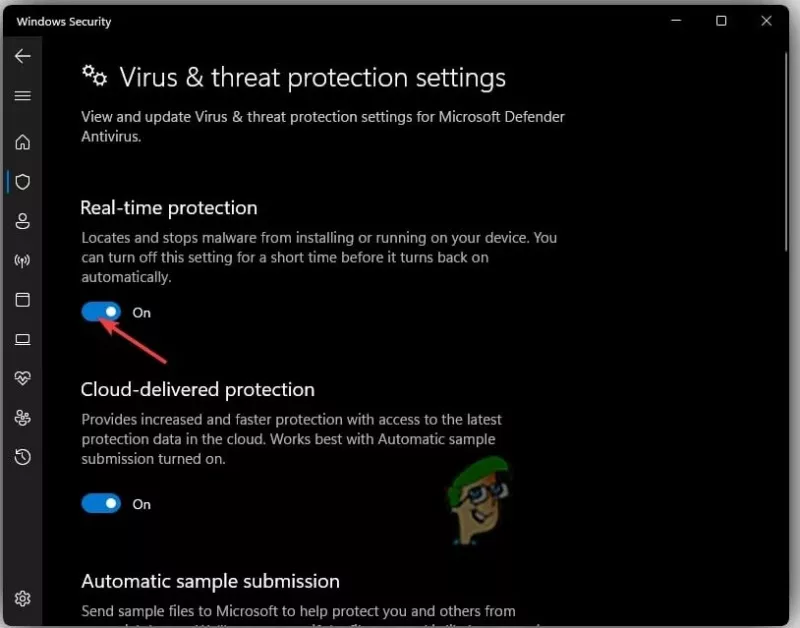
Desactiva la protecció en temps real.
- Reinicieu immediatament l'ordinador per veure si el problema s'ha resolt.
Si utilitzeu algun programa antivirus de tercers, desactiveu-lo també.
- Inicieu el programa antivirus i, a continuació, seleccioneu Configuració.
- Ara, desactiveu el programa antivirus de manera permanent o durant el període recomanat.
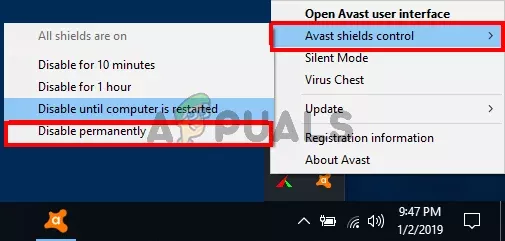
desactivar l'antivirus Avast
- A continuació, reinicieu l'ordinador amb Windows 11 i comproveu si l'error s'ha resolt.
Si l'error no es resol, podeu tornar a activar els vostres antivirus.
7. Torneu a instal·lar Els Sims 3
Si cap de les solucions esmentades anteriorment funciona per solucionar el codi d'error 16 de Sims 3 a Windows 11, el problema pot ser del joc. Hi ha possibilitats que alguns dels fitxers del joc estiguin danyats, i això està causant el codi d'error. Així que aquí recomanem als nostres usuaris que desinstal·lin i tornin a instal·lar el joc.
Seguiu els passos donats per fer-ho
- Feu clic a la icona Inici i cerqueu el Tauler de control a la barra de cerca.
- Al tauler de control, feu clic a Desinstal·leu un programa opció.

Feu clic a Desinstal·la un programa.
- Ara feu clic a Sims 3 de la llista i feu clic a l'opció Desinstal·la.
- Un cop finalitzat el procés, descarregueu el joc des del lloc oficial i instal·leu-lo.
- Un cop fet, inicieu el joc i comproveu si l'error encara existeix o no.
Per tant, aquestes solucions funcionen per solucionar el codi d'error 16 al joc Els Sims 3. Seguiu atentament les correccions que es donen.























